Як експортувати нотатки в Apple Notes як PDF на будь-якому пристрої

Дізнайтеся, як експортувати нотатки в Apple Notes як PDF на будь-якому пристрої. Це просто та зручно.
Якщо ви любите фотографувати на природі, інколи погода робить ваші фотографії менш чіткими, а на небі виходять фотографії без хмар. Тому нижче Download.vn розповість вам, як додати хмари до фотографій за допомогою програми PICNIC.
PICNIC – це програма для редагування фотографій на відкритому повітрі, якою сьогодні користується багато молодих людей. Сьогодні ми хочемо запросити вас ознайомитися зі статтею про те, як об’єднати хмари та редагувати хмари у фотографії за допомогою PICNIC .
Інструкції, як комбінувати хмари та коригувати хмари у фотографії за допомогою ПІКНІКА
Крок 1: спочатку нам потрібно буде відкрити програму PICNIC на телефоні. Якщо на вашому пристрої немає цієї програми, натисніть кнопку завантаження вище, щоб установити її на свій телефон.
Крок 2. У головному інтерфейсі програми натисніть кнопку «Галерея» , якщо ви робите фотографію з бібліотеки фотографій на своєму телефоні, інакше натисніть кнопку «Камера» , щоб зробити фотографію прямо на вулиці.
У цій статті ми будемо фотографувати на телефон, ви можете зробити те ж саме, фотографуючи прямо на вулиці.
Крок 3. Виберіть фотографію на телефоні, до якої ви хочете додати хмари.

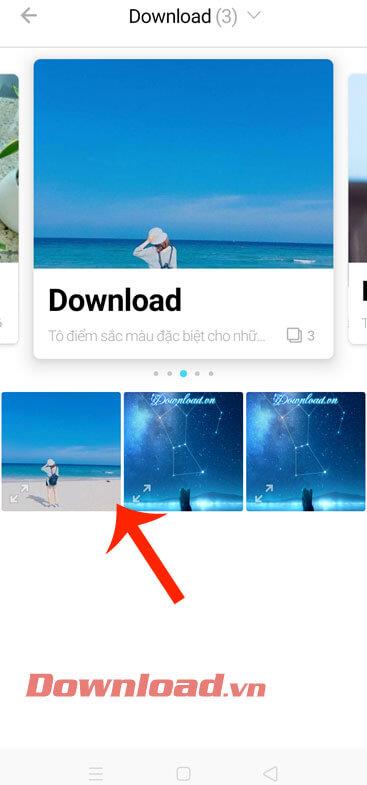
Крок 4. У цей час на екрані відображатиметься багато різних ефектів додавання хмар до зображень, з яких користувачі зможуть вибрати. Натисніть на ефект, який ви хочете встановити для фотографії.
Крок 5: Після вибору ефекту натисніть панель регулювання різкості в правій частині екрана.
Крок 6: перетягніть дві смуги налаштування , щоб змінити різкість хмар і контрастність зображення.


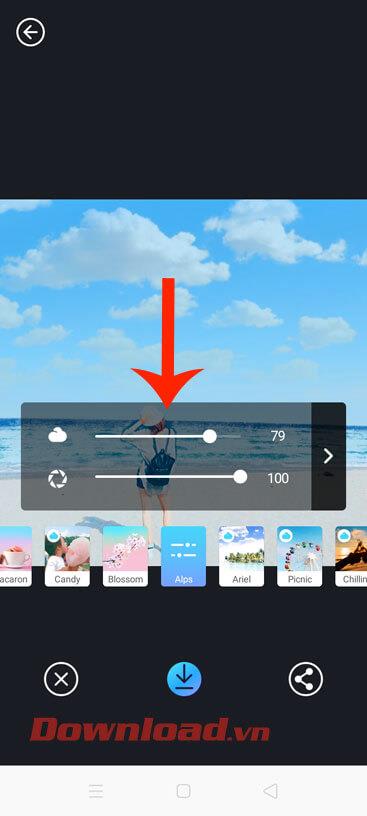
Крок 7. Після того, як ви об’єднали хмари в зображення, торкніться значка зі стрілкою вниз , щоб завантажити зображення на свій телефон.
Крок 8: Нарешті, відкрийте бібліотеку фотографій на телефоні, щоб переглянути фотографію та поділитися нею з друзями.


Бажаю успіхів!
Дізнайтеся, як експортувати нотатки в Apple Notes як PDF на будь-якому пристрої. Це просто та зручно.
Як виправити помилку показу екрана в Google Meet, що робити, якщо ви не ділитеся екраном у Google Meet? Не хвилюйтеся, у вас є багато способів виправити помилку, пов’язану з неможливістю поділитися екраном
Дізнайтеся, як легко налаштувати мобільну точку доступу на ПК з Windows 11, щоб підключати мобільні пристрої до Wi-Fi.
Дізнайтеся, як ефективно використовувати <strong>диспетчер облікових даних</strong> у Windows 11 для керування паролями та обліковими записами.
Якщо ви зіткнулися з помилкою 1726 через помилку віддаленого виклику процедури в команді DISM, спробуйте обійти її, щоб вирішити її та працювати з легкістю.
Дізнайтеся, як увімкнути просторовий звук у Windows 11 за допомогою нашого покрокового посібника. Активуйте 3D-аудіо з легкістю!
Отримання повідомлення про помилку друку у вашій системі Windows 10, тоді дотримуйтеся виправлень, наведених у статті, і налаштуйте свій принтер на правильний шлях…
Ви можете легко повернутися до своїх зустрічей, якщо запишете їх. Ось як записати та відтворити запис Microsoft Teams для наступної зустрічі.
Коли ви відкриваєте файл або клацаєте посилання, ваш пристрій Android вибирає програму за умовчанням, щоб відкрити його. Ви можете скинути стандартні програми на Android за допомогою цього посібника.
ВИПРАВЛЕНО: помилка сертифіката Entitlement.diagnostics.office.com



![[ВИПРАВЛЕНО] Помилка 1726: Помилка виклику віддаленої процедури в Windows 10/8.1/8 [ВИПРАВЛЕНО] Помилка 1726: Помилка виклику віддаленої процедури в Windows 10/8.1/8](https://img2.luckytemplates.com/resources1/images2/image-3227-0408150324569.png)
![Як увімкнути просторовий звук у Windows 11? [3 способи] Як увімкнути просторовий звук у Windows 11? [3 способи]](https://img2.luckytemplates.com/resources1/c42/image-171-1001202747603.png)
![[100% вирішено] Як виправити повідомлення «Помилка друку» у Windows 10? [100% вирішено] Як виправити повідомлення «Помилка друку» у Windows 10?](https://img2.luckytemplates.com/resources1/images2/image-9322-0408150406327.png)


